vs2015 新建MVC工程

1、首先打開vs2015
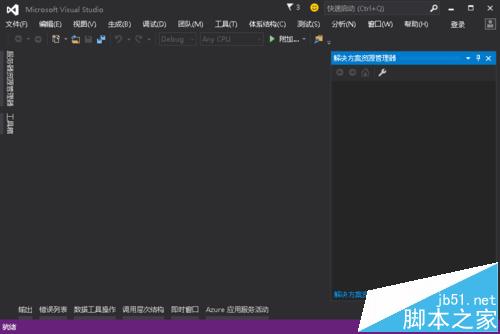
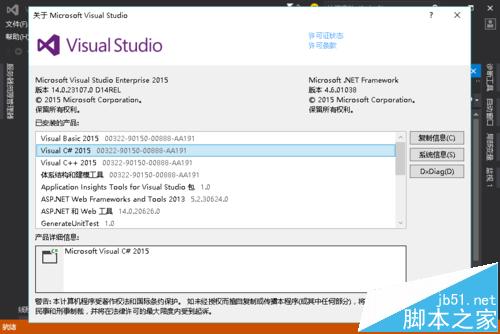
2、在打開的vs2015中找到,文件-新建-項目
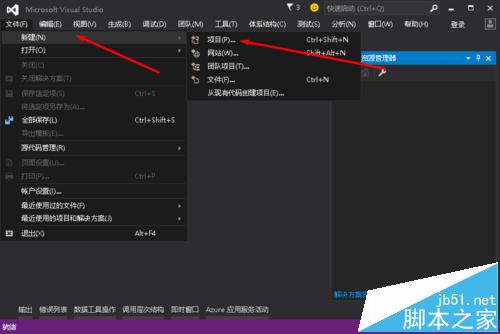
3、在打開的新建項目窗口中,在左側(cè)首先找到visual c#,選中c# 在右側(cè)的模板中找到asp.net web應(yīng)用程式
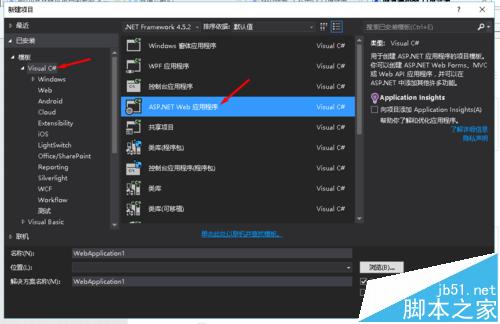
4、填寫好底部的名稱,位置,解決方案以及解決方案名稱后,選擇確認,位置不好填寫時可以使用其后的瀏覽功能,選擇一個路徑
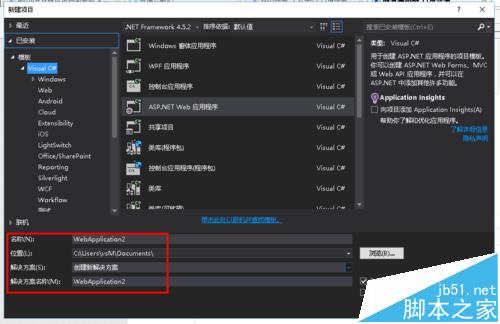
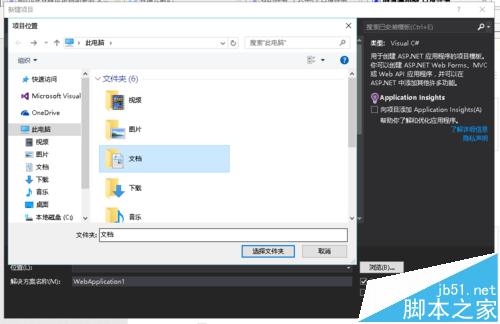
5、選擇確認后 會彈出一個,新建asp.net項目的對話框,在這個對話框中我們就可以找到MVC了,這里有基于.net4.5 和.net5 模板,.net5的模板目前還不成熟是預(yù)覽版,在下方還可以選擇需要添加的核心應(yīng)用 比如web API
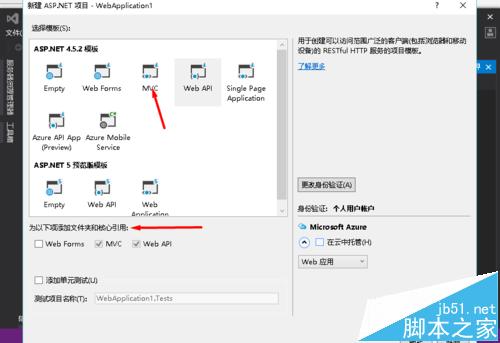
6、這些都選擇好之后,點擊確認。我們的mvc工程就創(chuàng)建好了,對應(yīng)的各種工程文件及基礎(chǔ)樣式文件也都給我們創(chuàng)建好了

7、直接按F5 就可以預(yù)覽這個mvc模板
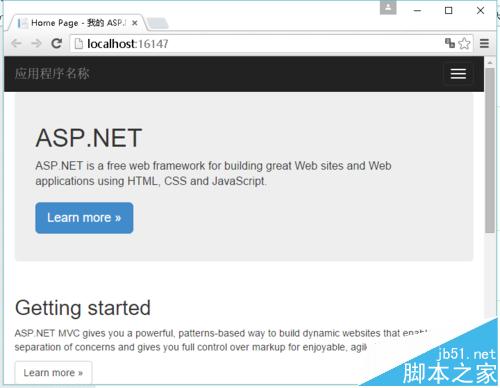
相關(guān)推薦:
VS怎么設(shè)置界面和工具使用?
VS2015卸載不掉該怎么辦? VS2015純凈卸載的方法
[下載]微軟發(fā)布VS 2015 CTP 6和Team Foundation Server 2015 CTP
新聞熱點
疑難解答
圖片精選